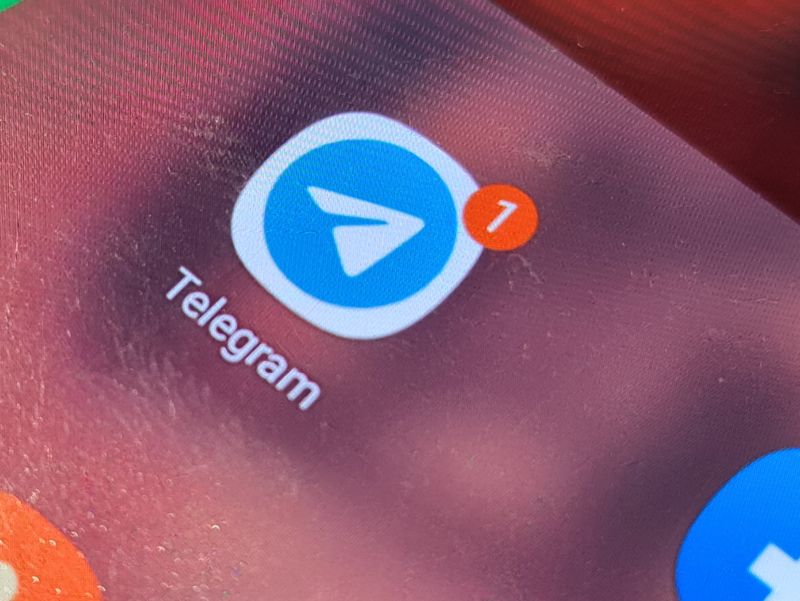Het bewaken van de temperatuur van computercomponenten is niet een van de dagelijkse activiteiten die we doen. Ik wed dat de meesten van jullie dat helemaal niet doen, tenminste zolang je computer maar soepel draait. Dus als u problemen ondervindt, loont het om te weten welke tool u moet gebruiken.
Gevaren door hoge temperaturen
U zult zich afvragen waarom u zich zorgen maakt over de temperatuur van de componenten, als alles werkt. En je hebt deels gelijk, want in de computers van vandaag (laten we zeggen die niet ouder zijn dan 5 jaar) is het moeilijk om iets te beschadigen door een te hoge temperatuur. Het is veel waarschijnlijker dat u aanzienlijke prestatiedalingen ervaart. Een oververhitte processor of grafisch systeem zal automatisch de kloksnelheid en het voltage verlagen, wat de werking van het hele systeem beïnvloedt. Problemen kunnen zich ook manifesteren door meer geluid van thuis. In de meeste gevallen zullen ventilatoren die op de CPU of grafische kaart zijn gemonteerd, sneller draaien naarmate de temperatuur hoger is. Enkele jaren geleden hadden de koelingsproblemen echter op deze manier kunnen eindigen.
Hoewel de huidige processors en grafische kaarten bestand zijn tegen schade veroorzaakt door hoge temperaturen, betekent dit niet dat het werken in een dergelijke omgeving daar geen invloed op heeft. Naast de eerder genoemde prestatievermindering, hebben hoge temperaturen een negatieve invloed op de levensduur van siliciumsystemen. Daarom loont het de moeite om voor een goede ventilatie te zorgen en de temperatuur van de belangrijkste componenten van tijd tot tijd in de gaten te houden. Als ze hoger zijn dan voorheen, kan het de moeite waard zijn om de behuizing wat af te stoffen en de stoffilters schoon te maken. Dit geldt ook voor laptops.
CPU, GPU, HDD en nog veel meer
De processor en de grafische chip zijn slechts twee basiselementen die de moeite waard zijn om de temperatuur te controleren. Er zitten echter veel meer sensoren in de computer. Deze zijn vaak op het moederbord zelf gemonteerd, op HDD’s/SSD’s en soms ook op uitbreidingskaarten. Elk apparaat heeft zijn eigen tolerantie, dus siliciumsystemen zouden geen probleem moeten hebben om te werken bij temperaturen tot 85 graden Celsius. Harde schijven zijn graag veel koeler, 40-45 graden is al de bovengrens. De SSD kan tot veel hogere temperaturen opwarmen en soms is het de moeite waard om te kijken of het mogelijk is om er een luchtstroom op te richten. Aan de andere kant hangen de temperaturen van de sensoren op het moederbord vooral af van hun locatie en in hun geval is het onmogelijk om te generaliseren.
Hoe de temperatuur van de componenten regelen?
Er zijn veel tools om temperaturen te controleren. Als u zo’n zoekopdracht in Google invoert, vindt u honderden suggesties. Het probleem is dat veel beperkt zijn, bijvoorbeeld alleen tot de CPU of GPU. Sommige zijn verouderd en worden niet meer ontwikkeld, dus ze geven de temperatuur helemaal niet meer of ze worden van het plafond gehaald. Ten slotte kan een applicatie soms niet opschieten met de sensor op het moederbord, die verantwoordelijk is voor het verzenden van al deze gegevens naar het systeem.
Ik zal je een programma aanbevelen dat volledig werkt. Ik verwijs naar HWMonitor, een applicatie die constant wordt ontwikkeld en bijgewerkt door het CPUID-team, dezelfde applicatie die de populaire CPU-Z-applicatie maakt die de processor herkent in zowel PeCets- als Android-smartphones. HWMonitor is misschien niet de mooiste en toont in de gratis versie geen gegevens in de taakbalk, maar geeft wel een volledige dwarsdoorsnede van temperaturen van alle sensoren weer.
Je kunt het gebruiken om de temperatuur van de processor, graphics, harde schijven en sensoren op het moederbord te controleren. Alles wordt gepresenteerd in de vorm van een transparante boom, vergelijkbaar met degene die bekend is uit de apparaatbeheerder. Daarnaast logt de app ook extreme indicaties, waardoor je kunt checken welke waarden de componenten bereiken bij hoge belasting, bijvoorbeeld bij gaming. HWMonitor is een gratis app, maar het heeft een betaalde Pro-versie, die de mogelijkheid toevoegt om belangrijke gegevens in de lade weer te geven en op afstand andere computers te bewaken via een TCP/IP-netwerk.
Het is een universele oplossing die werkt met zowel oudere als nieuwere computers, waardoor het zeer universeel is. Het vereist ook geen installatie, dus u kunt het altijd bij u hebben als diagnostisch hulpmiddel. Op dit moment is het moeilijk om een completer programma voor temperatuurbewaking te vinden.